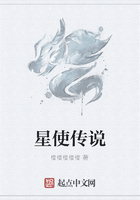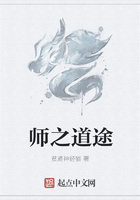Excel中内置了如星期、月份、季度等常用序列供用户自动填充,另外,也允许用户建立自己的填充序列。创建自定义填充序列的方法如下。
(1)首先在工作表中输入要定义为填充序列的文本,并选择这些单元格区域(如选中的单元格区域内容为:篮球、足球、排球、乒乓球)。
(2)选择【工具】【选项】命令,弹出【选项】对话框,单击【自定义序列】选项卡。
(3)单击【导入】按钮即可出现。
(4)单击【确定】按钮,这样就建立了新的自定义序列,可以在以后的输入中使用。
如果不在工作表中选中自定义序列的单元格区域,则在右侧的“输入序列”列表框中输入序列内容,单击【添加】按钮即添加了一个新的序列。可以利用【删除】按钮删除用户的自定义序列,但不能删除Excel内置的“自定义序列”。
4.设置数据的有效性
在工作表中输入数据前,可以先对数据的有效性进行设置。数据的有效性是Excel为确保用户输入数据的正确性而提供的一种功能。利用此功能可以设置单元格中允许输入的数据类型和数据范围,并可设置数据输入时的提示信息和输入错误时的提示信息,减少输入时可能发生的误操作。
1、设置数据类型和数据的有效范围
(1)选定欲设置数据有效性条件的单元格区域。
(2)选择【数据】【有效性】命令,在弹出的【数据有效性】对话框中单击【设置】选项卡,如图4—10所示。
(3)在“允许”下拉列表框中指定数据类型,其中“自定义”选项允许用户指定一个公式。
(4)在“数据”下拉列表框中指定输入数据的限制条件。
(5)在“最小值”和“最大值”输入框中输入相应的数值,设置完成,单击【确定】按钮。
例如,对某一单元格设置的有效性条件:输入的数据介于1~100的整数,设置结果。
2、设置输入数据时的提示信息
(1)选定欲设置数据有效性条件的单元格区域。
(2)选择【数据】【有效性】命令,从弹出的【数据有效性】对话框中,单击【输入信息】选项卡。
(3)选中“选定单元格时显示输入信息”复选框,在“标题”编辑框中输入提示信息的标题,在“输入信息”编辑框中输入详细提示信息。
(4)单击【确定】按钮完成设置。
3、设置输入数据错误时的提示信息
(1)选定欲设置数据有效性条件的单元格区域。
(2)选择【数据】【有效性】命令,从弹出的【数据有效性】对话框中,单击【出错警告】选项卡。
(3)选中“输入无效数据时显示出错警告”复选框,从“样式”下拉列表框的3个备选项:“停止、警告和信息”中选择一种错误的处理方式。
(4)在“标题”编辑框中输入出错时提示信息框的标题,在“错误信息”编辑框中输入出错时的提示信息。
(5)单击【确定】按钮完成设置。本例中设置的出错提示。
当向设置数据有效性的单元格输入数据时,先提示输入数据的范围,如果输入数据超出了规定范围,将显示警告信息。
4、清除数据有效性
如果要清除对单元格所设定的数据有效性,只需先选择欲清除的单元格,然后选择【数据】【有效性】命令,在弹出的对话框中任选一个选项卡,单击其中的【全部清除】按钮。
5.单元格、行、列的插入与删除
在执行单元格、行、列的插入与删除操作时,将会发生单元格的移动,所有移动的单元格的地址均会发生相应变化。
1、单元格、行或列的插入
(1)在欲插入单元格的位置上选定一个单元格为活动单元格。
(2)右击,从弹出的快捷菜单中选择【插入】或选择【插入】【单元格】(或【行】、【列】)命令,弹出如图4—13的【插入】对话框。
(3)在【插入】对话框中进行选择。
(4)单击【确定】按钮,完成插入操作。
2、单元格、行或列的删除
(1)选定欲删除的单元格或单元格区域。
(2)右击,从弹出的快捷菜单中选择【删除】或选择【编辑】【删除】命令,弹出如图4—14的【删除】对话框。
(3)在【删除】对话框中进行选择。
(4)单击【确定】按钮,完成删除操作。
6.单元格中数据的移动、复制、删除
1、数据的移动
数据的移动就是将原来存放数据的单元格变成空白的单元格,而将该数据移动到其他单元格中。可以采用以下两种方法。
(1)用鼠标进行移动。用鼠标进行移动适合小区域内的数据移动。操作步骤如下。
(1)选定要移动的单元格或单元格区域。
(2)将鼠标指针移到选定单元格的边框上,鼠标指针将变状态。
(3)按下鼠标左键并拖动到目标单元格处释放鼠标左键,移动完成。拖动过程中会出现一个灰色虚线框随之一起移动,且右下角会提示所经过的单元格的地址。
(2)利用剪贴板进行移动
(1)选定要移动的单元格或单元格区域。
(2)选择【编辑】【剪切】命令或右击,从弹出的快捷菜单中选择【剪切】或单击【常用】工具栏中的按钮或按“Ctrl+X”快捷键。
(3)单击要放置数据的目标单元格。
(4)选择【编辑】【粘贴】菜单项或右击,从弹出的快捷菜单中选择【粘贴】或单击常用工具栏中的按钮或按“Ctrl+V”快捷键。
2、数据的复制
数据的复制就是使多个单元格或单元格区域具有相同的数据。可以用以下两种方法。
(1)用鼠标进行复制。利用鼠标适合小区域内的数据复制。操作步骤如下。
(1)选定要复制的单元格或单元格区域。
(2)将鼠标指针移到选定单元格的黑边框上,鼠标指针将变为,同时按下“Ctrl”键。
(3)按下鼠标左键并拖动该选定单元格到目标单元格位置。拖动时鼠标指针会变为箭头且右上方带有“+”。
(4)释放鼠标左键,完成复制操作。
(2)利用剪贴板进行复制。利用剪贴板复制数据时,操作步骤与利用剪贴板移动数据的步骤类似,只需将选择【剪切】换成选择【复制】或单击常用工具栏中的按钮。
3、数据的删除
是指删除单元格中的数据,而保留单元格的位置。可按以下几种方法完成。
(1)选定单元格或区域,按“Del”键。
(2)选定单元格或区域,右击,在弹出的快捷菜单中选择【清除内容】。
(3)选定单元格或区域,选择【编辑】【清除】【内容】命令。
【案例实现步骤】
1.启动Excel2003软件,选中“Sheet1”工作表
2.输入数据
(1)在单元格A5、C5、E5中输入数据时,按“Alt+回车”组合键实现换行。
(2)序号的输入可采用填充的方法:在A7单元格中输入“1”,A8单元格输入“2”,然后选中A7和A8两个单元格,将鼠标移至填充句柄处,此时光标变成黑色“十”字光标,按住鼠标左键拖动填充句柄到单元格A16处,这样就将序号从1填充到10。
(3)其他数据按内容进行输入。
3.设置数据有效性
(1)选中C7~C16单元格区域,选择【数据】【有效性】命令,弹出【数据有效性】对话框,将【设置】选项卡的有效性条件设置为“整数”,数据介于0~20;“输入信息”选项卡的“标题”输入“平时成绩”,“输入信息”输入“请输入0~20的整数”;【出错警告】选项卡的“标题”输入“错误”,“错误信息”输入“不是0~20之间的整数”。
(2)选中D7~D16单元格区域,选择【数据】【有效性】命令,弹出【数据有效性】对话框,将【设置】选项卡的有效性条件设置为“小数”,数据介于0~100;【输入信息】选项卡的“标题”输入“卷面成绩”,“输入信息”输入“请输入0~100的数”;【出错警告】选项卡的“标题”输入“错误”,“错误信息”输入“不是0~100的数”。
(3)单击【保存】按钮,将文件保存为“D:\计算机应用基础成绩.xls”文件。
子项目4工作表的格式化
案例2学生成绩表的格式化
【案例简介】
本案例对学生成绩表进行数据对齐方式的设置、边框和底纹的设置及条件格式的设置。
【案例目的】
(1)掌握数据的对齐方式。
(2)掌握边框和底纹的设置。
(4)熟悉条件格式的设置。
【案例知识点】
1.设置数字格式
(1)工具栏方式。选定要设置数字格式的单元格或单元格区域,单击【格式】工具栏上的相应按钮,可以进行常用的数字格式设置,其中按钮分别是“货币样式”、“百分比样式”、“千位分隔样式”、“增加小数位数”、“减少小数位数”。
(2)菜单方式。选定要设置数字格式的单元格,选择【单元格格式】对话框中的【数字】选项卡,如图4—16所示。在该选项卡中可以设置各类数字类型、小数位数、货币符号及其显示格式等,“示例”显示出当前设置的效果。
2.数据的对齐方式
(1)工具栏方式。选定要设置文本对齐的单元格区域,单击“格式”工具栏上的相应按钮,可以进行常用的对齐方式设置。其中的按钮分别是“左对齐”、“居中”、“右对齐”、“合并及居中”,其中【合并及居中】按钮使选定的单元格区域合并为一个单元格,其内容居中对齐。
(2)菜单方式。选定要设置文本对齐的单元格区域,选择【单元格格式】对话框中的【对齐】选项卡。在该选项卡中可以设置“文本对齐方式”;“方向”可设置文本竖排或单击“方向”框中的任一角度,也可以在“度”编辑框中直接输入角度值,
其取值范围在—90°~90°;文本的控制中有“自动换行”即单元格中数据宽度超过列宽时自动换行显示,行高自动增加;“缩小字体填充”即缩小字符的大小使数据调整到与列宽一致;“合并单元格”即相邻两个或两个以上的单元格合并为一个单元格。
3.设置边框和底纹
(1)设置单元格的边框。
(1)工具栏方式:选择要设置边框的单元格区域,再单击【格式】工具栏上的“边框”下拉按钮可以进行常用的边框表格线的格式设置。
(2)菜单方式:选择要设置边框的单元格区域,在被选择的单元格区域内右击,在弹出的快捷菜单中选择【设置单元格格式】,在对话框中单击【边框】选项卡。
利用本选项设置选择线条样式及颜色,选择“预置”或“边框”项下的各个按钮,完成设置后,单击【确定】按钮。
(2)设置单元格底纹。
(1)工具栏方式:单击【格式】工具栏上的“填充颜色”下拉按钮可以对单元格颜色进行填充。
(2)菜单方式:在单元格格式对话框的【图案】选项卡中,为单元格设置填充颜色、底纹和各种图案。
4.行高和列宽的调整
(1)通过鼠标设置行高和列宽。拖动列标右边界设置所需的列宽,还可以双击右边界设置最合适列宽,即与单元格内容宽度一致。
拖动行号下边界设置所需的行高,还可以双击行号下边界设置最合适的行高,即行高的大小与该行最大字符字号有关。
(2)用菜单设置行高或列宽。选择【格式】【行】或【列】【行高】或【列宽】菜单项,即可弹出一个的对话框,在该对话框中可以对行高和列宽进行精确设置,数值单位是“像素”。还可以在菜单中选择“最适合的行高”或“最适合的列宽”,系统会根据单元格的内容自动调整行高或列宽。
5.行、列的隐藏与显示
(1)行、列的隐藏。行、列的隐藏就是在工作表中不显示也不打印该行或列,其实质就是将该行或列的行高或列宽设为“0”。有以下几种操作方法。
(1)直接在要隐藏的行号下边界或列标右边界上拖动鼠标使之不显示。
(2)选中想要隐藏的行或列,选择【格式】【行】或【列】命令,进行行高或列宽设置时将其值设置为“0”。
(3)选中想要隐藏的行或列,选择【格式】【行】或【列】【隐藏】命令。
(2)行、列的显示。行、列的显示就是取消对行或列的隐藏。操作方法如下。
选择【格式】【行】或【列】【取消隐藏】命令。
6.条件格式的设置
条件格式是指如果选定的单元格满足了特定的条件,则会将单元格的底纹、字体、颜色等格式应用到其中。
1、条件格式的设置
(1)选定要设置条件格式的单元格区域。
(2)选择【格式】【条件格式】命令,弹出的【条件格式】对话框。
(3)在该对话框中设置条件格式。
(1)设置对象可以选择“单元格数值”或“公式”。
(2)单击【格式】按钮,可在弹出的对话框中进一步设置选定区域在满足条件时的单元格格式。
(3)设置完成,单击【确定】按钮。
通常条件格式默认只有一个条件,可单击【添加】按钮,对“条件格式”进行添加,允许输入第二个条件,最多可以设置3个条件。如果对单元格设定了多个条件,而该单元格同时满足的条件又不只一个时,则Excel只启用第一个满足的条件格式。
2、条件格式的删除
如果要删除某个条件格式中设置的条件时,先选定设置条件格式的单元格区域右击【条件格式】对话框中单击【删除】按钮,弹出【删除条件格式】对话框,选择要删除的条件,单击【确定】按钮。
【案例实现步骤】
(1)打开前面保存的“计算机应用基础成绩.xls”文件。
(2)选定A1~H1单元格区域,单击格式工具栏上的【合并及居中】按钮,并设置字体为“黑体”。
(3)选定A2~H2单元格区域,单击格式工具栏上的【合并及居中】按钮,并设置字体为“黑体”,字号为22磅,每个汉字之间输入两个空格隔开。
(4)将鼠标移到A列的右边界,拖动鼠标将A列的列宽变窄。
(5)选定A5~A6,单击格式工具栏上的【合并及居中】按钮,同样将B5:B6、C5:C6、D5:D6、E5:E6、F5:G5、H5:H6进行“合并及居中”设置;选定A7:A16,单击【格式】工具栏上的“居中”,将“序号”设置成居中,同样将F6、G6也设置成居中。
(6)选定A5~H16单元格区域,选择【格式】【单元格】命令,在弹出的对话框中选择【边框】选项卡,先选定“线条样式”中的“中粗实线”,单击左上方的“预置”中的“外框线”,再选定“线条样式”中的“细实线”,单击“预置”中的“内部”,按同样的方法将A5~H6单元格区域的下边框线设置成“中粗实线”。
(7)选定D7~D16单元格区域,选择【格式】【条件格式】命令,弹出【条件格式】对话框,将“条件”设置为单元格数值:“小于60”;单击【格式】按钮,进入【单元格格式】对话框,将“字体”设置为“红色”;“图案”设置为灰色底纹,效果如图4—22所示。
子项目5公式与函数
案例3利用公式和函数对学生成绩表的数据进行计算
【案例简介】
本案例为利用公式对学生成绩表中的考试成绩、总成绩、应参加考试人数、总成绩的优秀、良好、中等、及格、不及格及平均分等数据进行计算。
【案例目的】
(1)掌握公式的使用。
(2)掌握函数的使用。
(3)熟悉单元格的绝对地址和相对地址的引用。
【案例知识点】
Excel2003的计算功能是通过公式和函数来实现的,使用公式和函数可以方便地对工作表中的数据进行各种计算和分析。
1.公式的使用
利用公式对单元格中的数据进行运算的优点是当公式或公式中引用的单元格中的数据发生变化时,公式能自动重新进行相应的计算,并自动更新运算结果。
1、运算符
Excel2003中的运算符和运算符之间的优先级。
其中:
(1)引用运算符。
区域运算符冒号(:):对两个单元格引用所围成的一个区域中所有单元格的引用。如“A1:C5”表示引用A1到C5的矩形区域中的所有单元格中的数据。
联合运算符逗号(,):对多个单元格引用区域中的所有单元格的引用。如,“C3,E5”表示引用C3和E5两个单元格中的数据。
交叉运算符空格:对两个单元格引用区域中的公共区域的单元格的引用。如,“C6:D8D6:E8”表示引用C6:D8和D6:E8两个矩形区域共有单元格中的数据,即D6、D7、D8三个单元格中的数据。
(2)文本运算符。用于将两个字符串或单元格引用连接起来形成一个文本。文本运算符只有“&”运行符,如:=“辽宁”&“工大”结果是“辽宁工大”。
其他运算符的使用这里不再赘述。
2、公式的输入